Stap 1
Log in op uw Wix-account. Klik in uw Wix-dashboard linksboven op Mijn websites en selecteer de website waarop u de chat wilt integreren. Als u slechts één website heeft, ziet u deze al op het startscherm van uw Wix-dashboard.

Stap 2
Ga naar Instellingen in het menu aan de linkerkant en scroll naar beneden tot aan de sectie Tracking Tools. Klik op Nieuwe Tool en creëer een aangepast object.
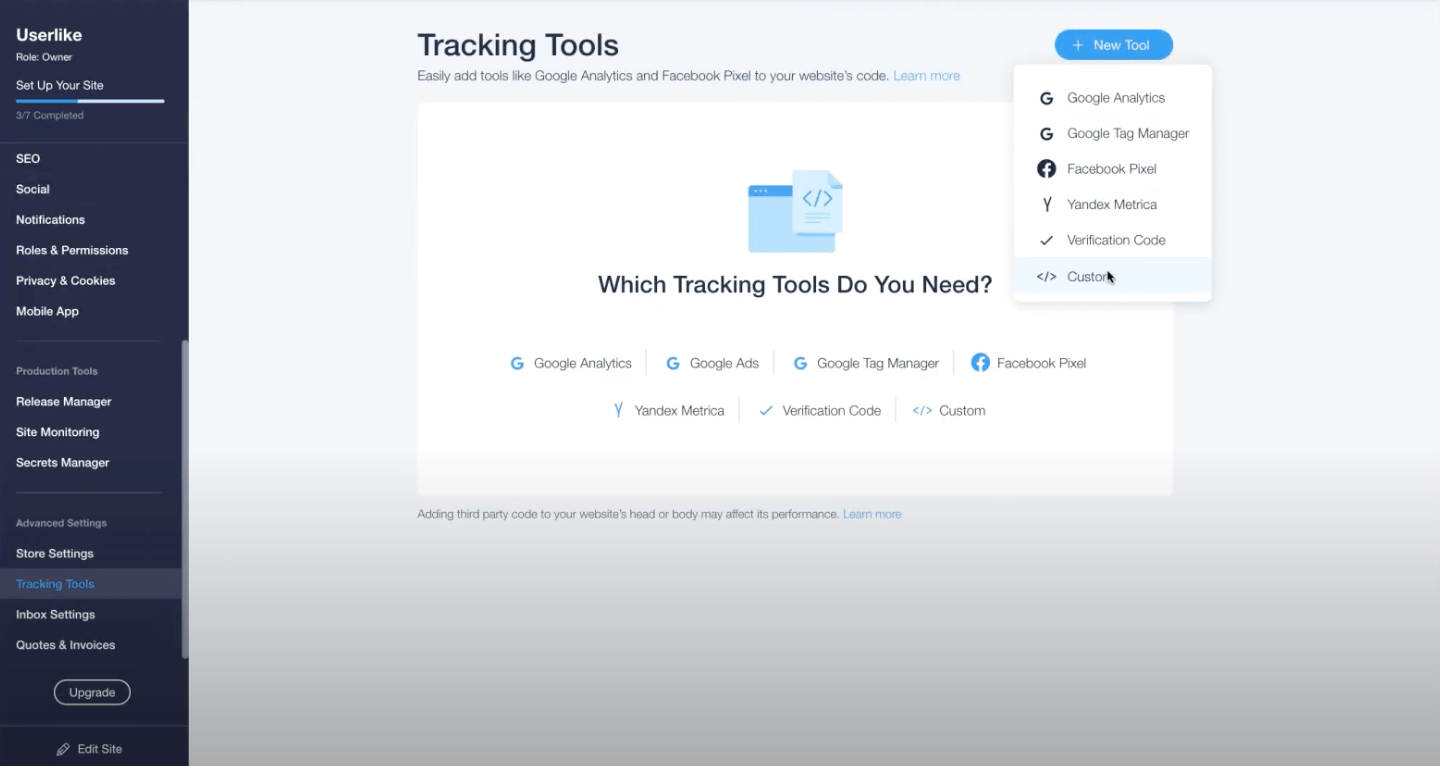
Stap 3
Kopieer uw Userlike-widgetcode.
Vind de unieke widget-code onder
Kanalen > Website-widgets > Kies een widget > Installeren > JavaScript-widget-code
javascript<script type="text/javascript" async src="https://userlike-cdn-widgets.s3-eu-west-1.amazonaws.com/0311e734d84c528de0eXXe40471bf66734d7XX8079b994309a18XXXXXaa79fe910.js"></script>
Om CSS-conflicten met de chatclient te vermijden, adviseren wij u om geen
iframe { !important } te gebruiken in uw CSS. Wees beter specifieker en sluit de Userlike chatclient uit door iframe:not(.userlike) { !important } te gebruiken.Om de code van een ander widget te vinden, opent u het widgetoverzicht, klikt u op de naam van een widget om de instellingen te openen en gaat u vervolgens naar Installeren > JavaScript-widgetcode.
Stap 4
Voeg uw Userlike-widgetcode toe aan het bovenste veld en geef uw script een naam, zodat u het later gemakkelijker kunt vinden. Kies Alle pagina's en behoud de optie Code eenmaal laden. Kies onder de optie Code invoegen de optie Body - einde.
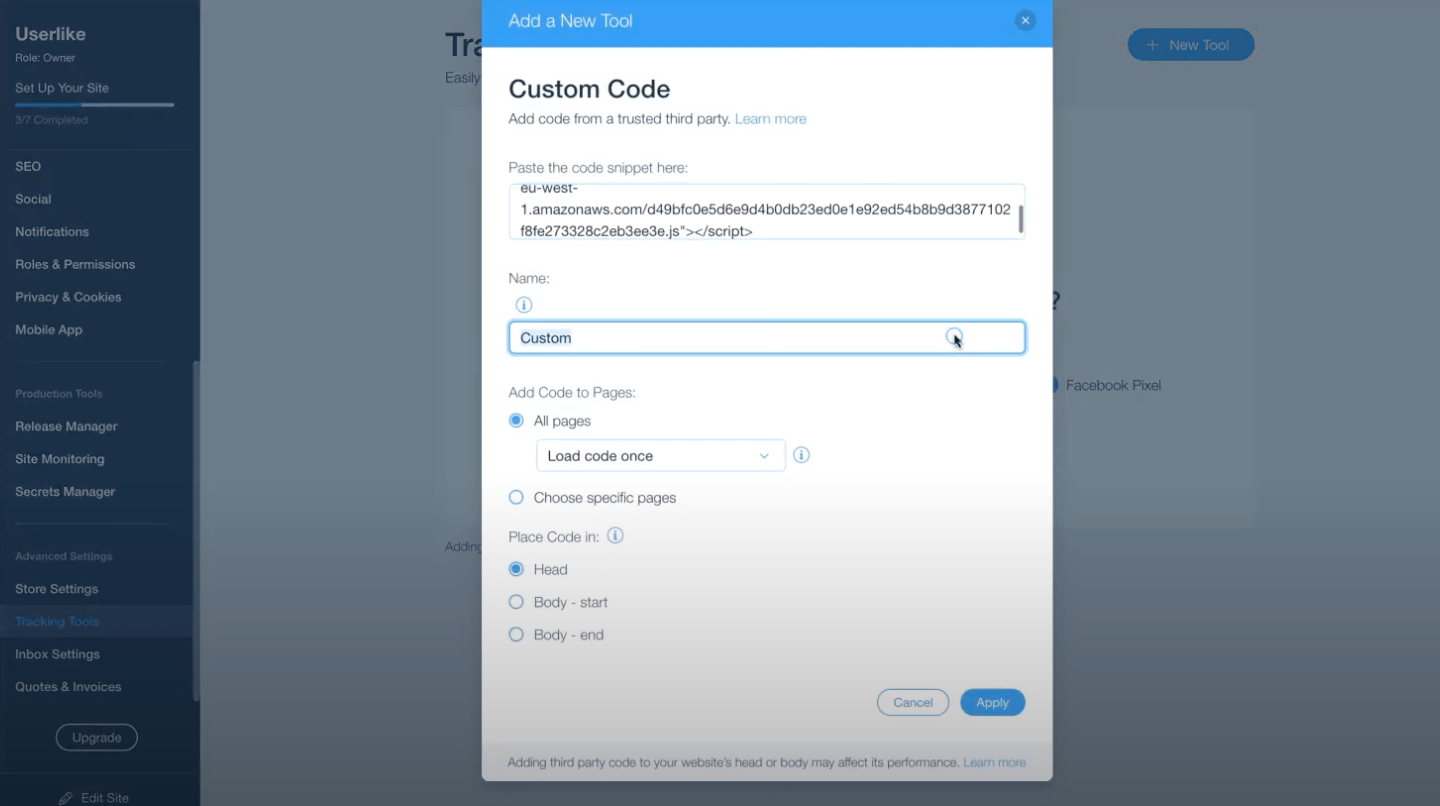
Klik op Toepassen om het instellen te voltooien. Je Userlike-chat is nu geïntegreerd en zichtbaar op je Wix-pagina.
Begin met chatten
Om te chatten met uw bezoekers, opent u het Userlike Message Center, gaat u online - en begint u met chatten!
read this article in English:
https://docs.userlike.com/setup/integration/wix
